Использование программы Shareman
Разбор интерфейса программы
Первый и самый важный момент – это умение ориентироваться в интерфейсе. Далее будет подробный разбор всего того, что предлагает система:
- Меню. Первый компонент, расположенный в самой верхней части окна. Там вы можете найти такие вкладки, как «Весь каталог», «Моя коллекция», «Загрузки» и так далее. Если, например, вам нужно будет выполнить настройку, перейдите в соответствующий раздел и выберите желаемые параметры.
- Набор компонентов, отвечающих за тип контента, с которым вы будете работать. Например, есть такой раздел, как «Фильмы». Находясь тут, вам будут доступны для скачивания фильмы. Открыв «Игры», вы должны понимать, что именно их вы и сможете загружать для дальнейшего использования.
Чуть ниже вы можете увидеть специальную кнопку поиска. Вводите туда необходимое название, чтобы получить выдачу из соответствующих компонентов. Помимо этого, предлагается система сортировки и поиска контента по первой букве.
- Категории. Данный блок информации расположен в левой зоне. Вся суть в том, что вы можете выделить для себя какой-то конкретный жанр или установить временные рамки. Например, смотрите только те новинки, которые вышли неделю назад. Можете, между тем, выбирать только из какого-то одного жанра, что тоже достаточно удобно.
- Выдача. По центру можно видеть непосредственно то, что программа нашла на основе всех ваших запросов. Каждая из позиций сопровождается кратким описанием. Например, вы можете увидеть год выпуска, страну и так далее.
- В правой зоне отображен постер и другая информация для выбранного фильма или любого другого типа контента.
Взаимодействие с чатом
Один из интересных компонентов данной программы – это чат. Там вы можете общаться с другими пользователями системы. Что именно становится доступным при работе с данным инструментом? Вот несколько ключевых моментов:
- Вы можете общаться в общем канале. Это то место, где нет каких-то рамок касательно тематики для общения. Тут собираются сотни пользователей и обсуждают всё, что только захотят. Очень неплохой способ для того, чтобы скоротать время в приятной компании.
- Общение в чатах, посвященных конкретным тематикам. Если вы увлекаетесь спортом, жмите на раздел «Спорт». То же самое касается и музыки, игр. Весь перечень вы можете изучить непосредственно в окне программы.
- Добавление людей в контакты. Если с кем-то вам удалось познакомиться и подружиться, вы можете добавить человека в контакты, чтобы не потерять с ним связь. Это действительно удобно, в программе вы обрастаете новыми знакомствами с людьми, что не может не радовать.
Платформа предельно проста в освоении и пройдёт всего пара часов, после чего вы быстро сможете искать любые нужные файлы и в несколько кликов скачивать их. Фильмы и прочий контент можно смотреть в режиме онлайн, для этого есть хороший проигрыватель.
Особенности
Shareman (Шериман) — утилита, позволяющая буквально в один клик скачать понравившиеся файлы, которых так много на просторах Всемирной паутины. Свое название программа получила от двух английских слов: share — делиться и man — человек.
Однако нельзя сказать, что это — всего лишь файлообменник. Ведь разработчики сделали все, чтобы пользователям было удобно обращаться с программой. Например, здесь имеется многопользовательский чат и онлайн-плеер. Так что те пользователи, которые предпочитают многофункциональные программы вместо узкоспециализированных, оценят такой подарок от разработчиков. Тем более благодаря понятному русифицированному интерфейсу освоиться с утилитой сможет даже тот, кто мало знаком с особенностями программ.
Таким образом, Shareman (шериман) способен составить достойную конкуренцию различным торрентам.
А благодаря удобной системе поиска информации вы быстро найдете нужный вам файл. Для этого надо лишь скачать Shareman официальный на компьютер.
Достоинства и недостатки
Shareman является очень простой и минималистичной программой. Её основная задача заключается в помощи пользователям как можно быстрее и удобнее скачивать файлы из интернета. Далее, мы разберём основные плюсы и минусы данного софта.
Достоинства:
Быстрая скорость скачки. Пользователи, которые используют софт для скачивания различных фильмов, музыки, и игр из интернета, отмечают, что она позволяет скачивать всё на максимальной скорости. Она имеет очень простой интерфейс и систему навигации. На интерфейсе расположены категории файлов, например, здесь есть фильмы, музыка, игры и т. д. Если вы хотите скачать какой-нибудь интересный фильм, тогда откройте программу, зайдите в нужную вкладку, выберите фильм и начните загрузку на компьютер. Для запуска скачивания не придётся «ломать голову». Все функции и возможности находятся как на ладони. Основное отличие софта от торрент-трекеров заключается в том, что в Shareman можно «залить» свой файл и предоставить возможность скачивания его другому пользователю. Если вы хотите поделиться со всеми пользователями интересным фильмом или новым музыкальным альбомом, то Shareman предоставит все необходимые для этого функции, и вы успешно загрузите на сервер приложения свои файлы
Неважно, какой они имеют формат, будь это музыка или игра, — разницы нет никакой. Он очень полезен для людей, которые постоянно скачивают различные файлы из интернета
Здесь они могут найти множество файлов и скачать без ограничений и на максимальной скорости. Например, если вы увидели понравившийся фильм, то можно просмотреть его отрывок в режиме онлайн. Торрент-трекеры не предоставляют такой возможности своим пользователям. Пожалуй, это главная «фишка» программы, которая отличает её от других аналогов.
Недостатки:
- К сожалению, из-за возможности, которую предоставляет Shareman всем своим пользователям, а именно: загружать любые файлы на сервер, увеличивается возможность скачивания файла, заражённого вирусом.
- В интернете можно найти множество «кривых» версий Shareman, которые будут некорректно работать на ПК. Поэтому если необходимо данную программу на Windows 10, то скачивание необходимо осуществлять только с проверенных сайтов.
Возможности
- Скачивание музыки, видео, различных фотографий, и игр на максимальной скорости (без ограничений).
- Если вы заметили интересный фильм, то есть возможность посмотреть его в режиме онлайн. При запуске любого понравившегося фильма, он запускается в формате HD. Теперь нет никакой необходимости скачивать их на свой ПК, альтернатива этому – просмотр фильмов онлайн. Это же относится и к музыке. Чтобы прослушать музыкальный альбом не нужно скачивать его на ПК, просто сделайте это в окне приложения.
- Софт предоставляет всем пользователям возможность загружать свои документы на сервер, чтобы их могли скачать другие люди.
- Имеется универсальный чат, в котором общаются все пользователи программы. Если возник какой-либо вопрос по загрузке или скачиванию определённых документов, то можно задать вопрос в чат, и пользователи в кратчайшее время ответят на него. Чат расположен в правой части окна приложения, чтобы задать вопрос необходимо зарегистрироваться и пройти авторизацию.
- Благодаря специальному окну «Поиск» вы сможете найти на сервере приложения нужный фильм, музыку, игры и многое другое.
- Чтобы начать в полной мере пользоваться программой, не нужно регистрироваться, достаточно авторизоваться под уникальным псевдонимом. Регистрация понадобится лишь в случае общения в специальном чате.
- Софт отлично оптимизирован как для ПК, так и для смартфонов, работающих на операционной системе iOS и Android. Его можно найти и бесплатно скачать на официальном сайте, а также в магазине приложений Google Play и App Store.
Установочный процесс
Чтобы установить программу, вам потребуется реализовать самую стандартную процедуру. Всё, что от вас требуется – лишь следовать представленным инструкциям:
- Предварительно закройте все сторонние программы. После этого запустите установочный компонент.
- Перед собой вы увидите установочное окно с подробными разъяснениями. Внимательно читайте каждый пункт. В необходимых местах ставьте галочки.
- Вас попросят выбрать установочный путь, с чем не должно возникнуть никаких проблем.
- Следуйте всем остальным указаниям до тех пор, пока не увидите окно, изображенное на скриншоте ниже.
Как вы могли понять, на этом установка завершается и вам остаётся лишь начать работу с софтом.
Инструкция по работе
Итак, не будем долго останавливаться на практике, так как разобраться с функционалом программы вы сможете уже самостоятельно после скачивания. Давайте сразу перейдем к делу и узнаем, как загрузить и инсталлировать мультимедийный центр на компьютер или ноутбук.
Скачиваем программу
Установка приложения не занимает много времени. Чтобы получить программу на ПК, придерживаемся следующего алгоритма действий:
- Прокручиваем страничку вниз и в разделе «Скачать» находим ссылку. Перейдя по ней, загружаем архив с установочным файлом. Пароль к архиву находится в таблице внизу статьи. Делаем по файлу двойной левый щелчок мышки.
- В следующем окне принимаем условия пользовательского соглашения, поставив галочку напротив соответствующего пункта. После этого жмем по кнопке «Далее».
- На следующем этапе выбираем путь, куда будут распакованы файлы программы. Определившись с выбором, жмем кнопку «Далее».
- Запускаем приложение, кликнув по кнопке «Завершить». Если вы планируете выполнить запуск утилиты позже, просто уберите галочку напротив пункта «Запустить Shareman».
В некоторых операционных системах защитник от Windows 10 может принять данный софт за вредоносное программное обеспечение. Если такая ситуация возникла и у вас, просто добавьте приложение в белый список.
Как пользоваться
Пользоваться мультимедийным центром очень просто. Сразу после запуска утилиты мы видим окошко, в котором можно выбрать нужную категорию. Категории расположены в верхней строке. После выбора категории можно выбрать рубрику. Каждая рубрика содержит соответствующий контент. Здесь пользователь может узнать описание того или иного файла, просмотреть его или сохранить на компьютер. Выполнить эти действия можно с помощью кнопки, расположенной в правой части главного окна программы.
На скриншоте ниже можно увидеть, как выглядит содержимое категории «Программы»
Важно отметить, что весь контент, который здесь находится, можно загрузить бесплатно и без регистрации
В левой части окна можно перейти к настройкам и откорректировать параметры программы подходящим для себя образом.
Возможности Shareman
Первое и самое главное – это операционные системы, которые поддерживаются софтом. Разработаны версии для Windows и Android. Как итог, имея устройства с такими ОС, пользоваться программой вы сможете без каких-либо проблем.
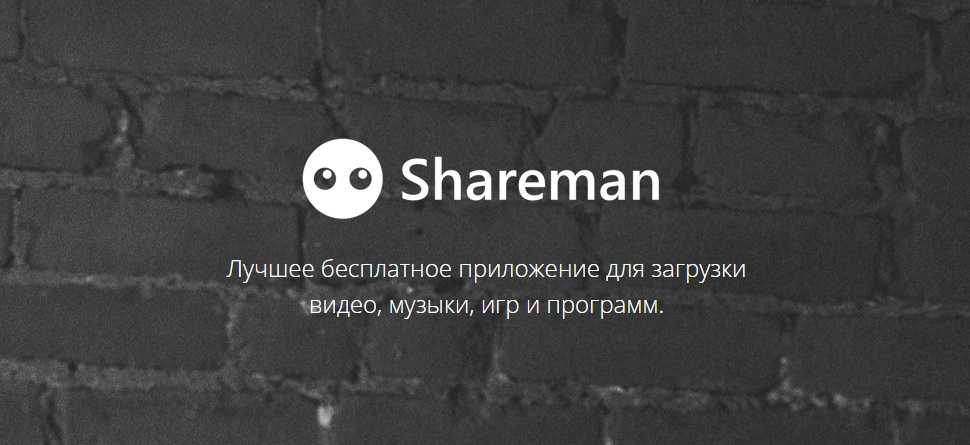
Теперь немного о том, что может предложить пользователям рассматриваемый софт:
- Сочетание множества полезных инструментов. Во-первых, речь идёт о менеджере загрузок. Во-вторых, вы получаете файлообменник, а также каталог различных файлов и встроенный чат для обмена мнениями с другими участниками системы.
- Предоставление подробной информации касательно каждого элемента в представленном каталоге.
- Уникальная функция в виде режима «Турбо». Её использование позволяет способствовать тому, чтобы скорость загрузки существенно увеличивалась.
- Качественный встроенный плеер для удобного воспроизведения контента.
- Система поиска материалов среди всего каталога.
- Наличие специальных режимов, которые отвечают за сортировку.
- Функция для автоматического обновления системы.
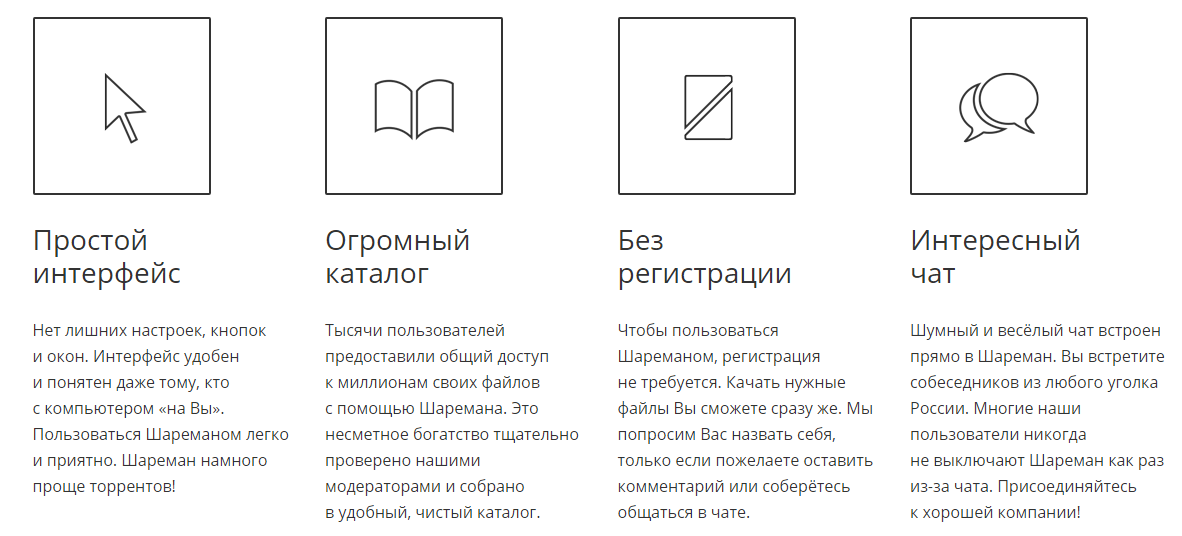
Как видите, предоставляют действительно богатый перечень опций, на выходе вы получаете многофункциональное и комфортное приложение на смартфон (или программу на ПК).
Как пользоваться
Дальше давайте переходить ближе к делу и смотреть, как бесплатно скачать программу Shareman для Windows 10 32 или 64 Bit на русском языке. Параллельно будет рассмотрено, как ее установить, а также как использовать.
Загрузка и установка
Итак, первое, что нам нужно будет сделать, это загрузить так называемый Шериман с его официального сайта. Для этого достаточно сделать несколько несложных шагов:
- Прокручиваем содержимое странички в самый низ и находим там кнопку, при помощи которой сможем загрузить архив с приложением. Распаковываем установочный файл и запускаем его, сделав двойной левый клик на инсталляторе.
- Когда запустится окно установки приложения, сначала мы принимаем лицензионное соглашение. Как только откроется окно установки, нам нужно будет принять лицензионное соглашение. Для этого устанавливаем триггер в положение, отмеченное цифрой 1, а затем кликаем по Далее.
- Также нам предложат изменить путь установки программы. В нашем случае делать это нет необходимости, поэтому мы просто переходим к следующему этапу.
- В считанные секунды установка программы будет завершена и нам потребуется лишь закрыть окно установщика. Для этого кликаем по кнопке с надписью Завершить.
Готово. Shareman установлен и теперь мы можем переходить к использованию данного приложения.
Инструкция по работе
Итак, теперь можно переходить непосредственно к использованию приложения. Когда программа запустится, в ее верхней части мы увидим список категорий в виде иконок. Когда одна из них будет выбрана, в левой части программы появятся рубрики, соответствующие той или иной категории. В самих рубриках мы найдем список контента. Соответственно, выбрав ту или другую позицию, мы сможем посмотреть ее описание, воспроизвести или просто скачать файл. Кнопка, обеспечивающая такой функционал, находится в правой части окна.
Например, примерно так выглядит содержимое категории программ. Софт, который вы тут найдете, уже активирован и не требует регистрации.
Шареман
Без Интернет технологий сложно представить жизнь. С помощью компьютера мы общаемся с родственниками и друзьями, читаем книги, слушаем музыку и смотрим кино новинки. Для этого мы ищем в интернете и загружаем на компьютер большое количество файлов различных форматов.
Чаще для этих целей пользователи используют файлообменные сети на основе P2P. Это различные торренты для загрузок с которых требуется установить торрент-клиент.
Хорошей заменой такого торрент-клиента для обмена файлами выступает приложение, не требующее регистрации, Shareman — клиент альтернативной файлообменной сети.
Отличительной особенностью торрент-клиента является интерфейс, в котором все файлы логично разложены по соответствующим категориям (фильмы,
музыка, сериалы, игры, картинки, обои рассортированы по жанрам и другим признакам). Такое ПО позволяет экономить время для поиска нужного файла и отказаться от всех прочих файлообменников.
Описание и рекомендации
Shareman – многофункциональный пиринговый клиент для свободного обмена файлами. Программа дополнена возможностями менеджера загрузок, каталогизатора, имеет встроенный видеоплеер, чат. Приложение выпускается в двух изданиях: для ПК и мобильная версия под Андроид устройства.
Стационарный проект функционирует в операционных системах Windows от XP и старше. Интерфейс файлообменника – русскоязычный.
Краткая инструкция по установке
Инсталляция Android-версии происходит по стандартной для apk-приложений схеме:
- Загрузить установщик Шареман.
- Перейти к пункту «Настройки» в меню и выбрать закладку «Безопасность».
- Активировать переключатель «Неизвестные источники» – перевести в ON статус.
- Запустить скачанный apk-модуль.
Установка Shareman для компьютера сопровождается предложением инсталляции Yandex браузера и компонентов к нему. От оферты можно отказаться.
Функционал выпуска для Windows 7 – 10
Файлообменный клиент при первом запуске подгружает каталог мультимедиа, с последующими – обновляет его. Процесс занимает 5 – 30 секунд.
Интерфейс меню – это исключительно русская версия, которая включает разделы:
- весь каталог с фильмами, сериалами, музыкой, софтом, играми и книгами;
- моя коллекция – избранное мультимедиа;
- загрузки – текущие процессы, задачи и статистика;
- настройки с функциями родительского контроля, выбора внешнего проигрывателя и локального порта;
- чат, объединяющий 12 комнат по интересам.
Регистрация при использовании приложения не обязательна. Исключение составляет чат, под который нужно создать собственный профиль.
Конфигурирование
Настройки файлообменника минимальны. В родительском контроле предлагается 4 опции: без ограничений, с пин-кодом при запуске программы или под просмотр раздела для взрослых, а также предупреждение об активации секции 18+.
Другая важная закладка – настройки загрузки. Тут можно установить порядок и количество одновременно скачиваемых файлов, выбрать локальный порт, внешний проигрыватель мультимедиа.
Shareman Premium
В базовом исполнении программа отображает несколько промо баннеров. Активация Премиум версии производится бесплатно через привязку собственного профиля ВК к учетной записи разработчика в этой социальной сети. Кроме отсутствия рекламы режим Premium характеризуется большей скоростью загрузки файлов.
Работа с мобильных устройств
Андроид релиз Шареман особо не отличается функционалом. Дополнительные опции связаны с ручной проверкой обновлений и активацией подключения к сети Интернет только через Wi-Fi.
Заключение
В файлообменнике присутствует реклама, при инсталляции предлагается установить сторонний софт – Яндекс браузер. Отключить адвертайзинг можно в Premium версии приложения. Ее активация бесплатна, но требует привязку профиля ВКонтакте.
Функционал
Программа может похвастаться действительно богатым функционалом, который еще и дорабатывается с каждой новое версией. Главное меню утилиты открывает окно с четырьмя основными функциями: хранилищу, файлообменнику, менеджеру закачек, и чату. И это далеко не все, что имеется у Шаремана в запасе, чтобы удивить вас.
Основной его функционал:
- Огромная коллекция файлов в наличии.
- Удобный каталог, рассортированный по категориям и подкатегориям.
- Встроенный поисковик, позволяющий обнаружить нужный файл в каталоге.
- Возможность сортировки и фильтрации как всего контента, так и результатов поиска.
- О каждом файле имеется необходимая информация.
- Возможность самому писать отзывы на ту или иную раздачу, ставить оценки.
- Качественный менеджер закачек.
- Чат для общения пользователей.
- Мультиплеер, позволяющий запускать видео- и аудиофайлы еще до того, как контент будет скачан.
- Возможность добавить в каталог собственный релиз.
- Для ускорения загрузки – режим “Турбо”.
- Родительский контроль – в редком загрузчике и каталоге найдёшь такую функцию.
Shareman – удобная в использовании программы. Все мультимедийные файлы, залитые в обширный каталог, разделены на 9 групп: фильмы, фильмы HD (да, это отдельная категория), сериалы, картинки, игры, музыка, книги, программы и разное. Последняя категория особо интригует.
Хороша и система настроек программы. Вы можете настроить Шареман под себя, чтобы было максимально удобно им пользоваться. При этом он все равно сохранит свою уникальность и оригинальность.
Shareman для Windows
Shareman (Шареман) — это бесплатная программа для поиска, загрузки и расшаривания файлов, выполненная в виде файлообменного клиента со встроенным каталогом и чатом.
Скачивание файлов с различных источников является процессом довольно утомительным. Большинство людей недовольны рекламой и сложностью поиска мультимедийных материалов. Кроме того, очень часто приходится ждать очереди, чтобы скачать нужный файл, а сама загрузка производится на медленной скорости. Отличие программы Shareman от типичных файлообменников в том, что можно быстро найти и загрузить на высокой скорости желаемый фильм, сериал, музыкальный альбом или игру.
У программы богатый функционал, который дорабатывается с каждой новой версией. Кроме главной возможности – доступу к богатейшему хранилищу мультимедийных файлов, Shareman можно использовать как менеджер закачек, клиент файлообменника и чат. Окно утилиты содержит четыре вкладки с основными функциями, которые легко использовать благодаря удобному и понятному интерфейсу. Основные особенности версии для Windows:
- Бесплатная лицензия;
- Огромная коллекция файлов;
- Удобный каталог, разбитый на категории;
- Поиск, сортировка и фильтрация контента;
- Функциональный менеджер закачек;
- Исчерпывающая информация о фильмах, играх и т.д;
- Возможности писать отзывы и ставить оценки;
- Встроенный чат для общения;
- Встроенный медиаплеер для воспроизведения видео и аудио;
- Добавление в каталог собственных релизов;
- Функция родительского контроля;
- Режим «Турбо» для ускоренной загрузки;
- Простой и понятный интерфейс.
Пожалуй, Shareman действительно самая удобная программа для скачивания файлов из всех существующих. Загрузка начинается моментально после проделывания нескольких простых операций, а далее пользователю остаётся на выбор: наблюдать за процессом или общаться в чате с интересными собеседниками.
Особенности программы Shareman
- Установить Шареман на компьютер просто: достаточно нажать на кнопку «скачать», а после воспользоваться установочным файлом. Процесс инсталляции автоматизирован.
- Комфортный интерфейс. С панелью управления за 10 секунд разберется даже школьник. Нет нужды быть программистом или продвинутым юзером, чтобы установить Shareman и сразу же начать им пользоваться: в приложении просто нет лишних окошек и граф, в которые необходимо вводить специфичные данные.
- Скачать Shareman можно без регистрации на официальном сайте или на нашем ресурсе. При инсталяции программа не нужно регистрироваться – это делается только при желании пообщаться в чате или оставить комментарий и отзыв о её работе.
- После установки, можно поделиться собственной музыкой, фильмами, картинками и другим контентом с остальными пользователями программы – удобнее чем Torrent и другие менеджеры закачек!
- Вместе с программой получайте удобный каталог файлов, где выложены миллионы песен, фильмов и клипов, тщательно проверенных и рассортированных по категориям модераторами программы.
Недостатки
Их не так много, но все же они есть.
Так, не стоит надеяться, что здесь вы найдете все, что хотите. Все же имеются свои ограничения и у этого обширного хранилища.
Скорость закачки будет зависеть от быстроты вашего интернета, а также от загруженности сервера разработчика.
Во всем же остальном программа — одно сплошное достоинство. Так, все файлы, которые передаются через сервер, защищены от вирусов. А обширная база позволит вам с большой вероятностью найти искомое. Тем более если вы скачаете Shareman (Шареман) официальную версию на русском языке, то получите доступ еще и к чату, где можете найти пользователей, способных поделиться с вами теми файлами, которых еще нет в базе, но которые вы бы хотели получить. Постоянно утилита обновляется, а вместе с тем усовершенствуются загрузочные инструменты, позволяющие загружать файлы на более высокой скорости.
Как установить приложение
Запускаем установочный файл. Во всплывшем окне, показанном на скриншоте, нажимаем «Запустить».
В окне приветствия нажимаем «Далее».
Программа предлагает установить бесплатный антивирус. Если антивирус уже установлен, снимаем галочку и жмем «Далее».
Установщик предлагает инсталлировать браузер. Если дополнительный браузер не нужен, галочку не ставим.
В этом окне следует согласиться с лицензионными условиями.
Здесь инсталлятор предлагает выбрать папку для установки Шареман. Оставляем все как есть и двигаемся дальше.
Перелагается разместить ярлык на рабочем столе.
Все настойки установки выполнены, осталось нажать «Установить».
Идет процесс установки, ждем.
Установка выполнена, выходим из программы установки — «Завершить».
Сразу после инсталляции программа запускается, подключается к серверу и загружает каталог.
Shareman запущен. Выбираем каталог и скачиваем нужный файл!
Возможности файлообменного клиента
Программа предоставляет широкие возможности для обмена файлами через одноранговую P2P-сеть. С помощью Shareman можно найти мультимедийные материалы, разделенные на 9 групп: фильмы, фильмы HD, сериалы, музыка, картинки, игры, программы, книги, разное. Вы также можете поделиться своими файлами, добавив их в каталог программы.
Кроме того, Shareman обладает множеством дополнительных полезных функций. Например, удобная фильтрация каталога, полноценный чат и встроенный проигрыватель аудио и видео, который нисколько не уступает по качеству полноценным медиаплеерам. Поиск файлов производиться при помощи очень удобной системы, которая умеет определять ошибки в поисковых запросах, отображая правильные результаты даже при неточном вводе слов.
Каталог фильмов
Вы можете переходить в нужные разделы каталога с помощью верхней панели. Каждый раздел разбит на 3 колонки. В левой части расположены категории, а по центру – медиафайлы. После выбора какого-либо материала в правой колонке появится подробная информация о нем, а также кнопки для скачивания и просмотра. Вы также можете использовать алфавитную строку, чтобы производить поиск по первой букве названия.
Поиск медиафайлов
В строке поиска вы можете ввести название фильма или любого другого мультимедийного материала в зависимости от раздела, в котором вы сейчас находитесь. На примере мы ищем фильм «Счастливое число Слевина». Как видите, фильм успешно нашелся и отобразился в левой колонке.
Менеджер загрузок
Текущие загрузки
В разделе «Загрузки» находятся файлы, которые вы скачиваете в данный момент или уже скачали (тогда они получат статус «Готово»). В левой панели расположены инструменты для управления загрузками, с помощью которой вы можете останавливать, удалять и запускать процесс закачки.
Общение в чате
Клиент чата
Для общения в чате предусмотрены различные каналы по интересам, которые отображаются в верхней части окна. Вы можете перейти в любой канал и начать общение. В целом, интерфейс чата настолько понятный и привычный, что добавить здесь больше нечего.
Медиаплеер
Просмотр фильма
Встроенный медиапроигрыватель Shareman позволяет просматривать фильмы и слушать музыку из интерфейса программы, что очень удобно, так как отпадает необходимость установки дополнительного программного обеспечения для этих целей. Плеер хоть и простой, но выполняет весь необходимый функционал и работает довольно быстро.
Настройки
Настройки программы
В данном окне вы можете произвести любые настройки программы. Например, установить ограничения на количество одновременно скачиваемых материалов, или расставить приоритет загрузки в зависимости от размера файла. Настройки разбиты на разделы, которые находятся в левой части окна.
Преимущества новой версии 2020
- Решив закачать Shareman однажды, вы получите программу, автоматически обновляющуюся в момент появления новой версии – больше не придется искать по сайтам в поисках актуального приложения!
- Если после загрузки приложения, возникнут проблемы, всегда поможет отзывчивая служба технической поддержки. Нет больше нужды искать ответ в интернете, чтобы решить проблемы с обменом файлов в сети.
- Удобный поиск по каталогу, реализованный в Shareman, позволит не выискивать нужные файлы на обменниках и Торрентах: просто вбейте название игры или произведения и начинайте качать, высокая скорость загрузки обеспечена!
Помимо детских фильмов и сказок, существует Раздел для взрослых, доступ к которому можно ограничивать с помощью родительского контроля.
Заключение
Шареман удобна для загрузки различных файлов из всемирной паутины. С помощью нее можно скачивать клипы и фильмы, сериалы и мультфильмы, музыку, книги, игровые приложения, программы и многое другое.
Сама утилита состоит из четырех частей: это файлообменный P2P-клиент, каталог файлов, менеджер загрузок и интерактивный чат.
Главное отличие программы от торрент-клиентов в том, что здесь нет необходимости посещать посторонние сайты, так как весь материал находится внутри каталога Shareman. Так что вам достаточно найти нужный файл, выбрать его из списка и нажать на «Загрузить». Правда, учтите, что для того, чтобы вы загрузили его, необходимо, чтобы в сети был кто-то, кто бы его раздавал.
Если же вы сами хотите пополнить список раздающих и облегчить жизнь другим пользователям, то вам надо будет зайти в папку «Загрузки» и выбрать параметр «Добавить публикацию». Затем останется выделить тот материал, которым вы хотите поделиться с другими. И тогда он станет доступен для иных пользователей.
| Категория: | Интернет, Менеджеры загрузок, Обмен файлами |
| Разработчик: | Shareman |
| Операционная система: | Windows 7, Windows 8, Windows 8.1, Windows 10, Vista |
| Распространяется: | бесплатно |
| Размер: | 319 Мб |
| Интерфейс: | русский, английский |






















































